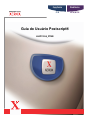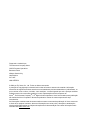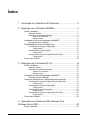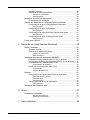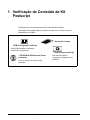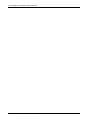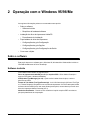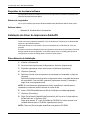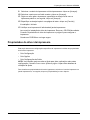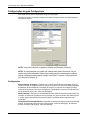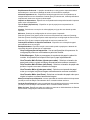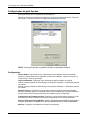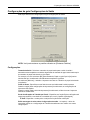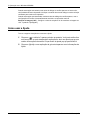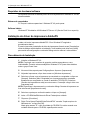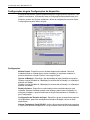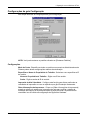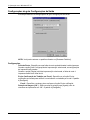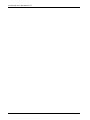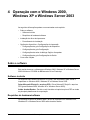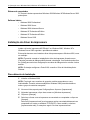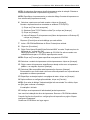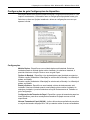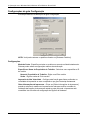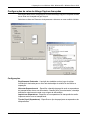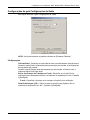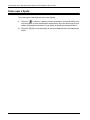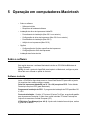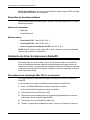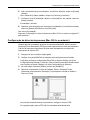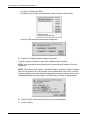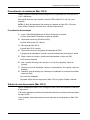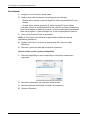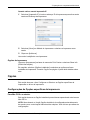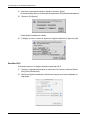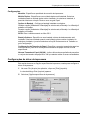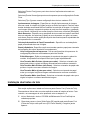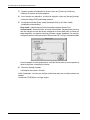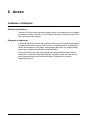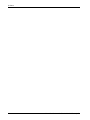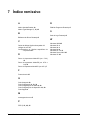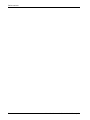C118 M118/M118i
WorkCentreCopyCentre
Guia do Usuário Postscript®
604P17454_PTBR

Preparado e traduzido por:
The Document Company Xerox
GKLS European Operations
Bessemer Road
Welwyn Garden City
Hertfordshire
AL7 1HE
INGLATERRA
© 2004 por Fuji Xerox Co., Ltd. Todos os direitos reservados.
A proteção do copyright aqui reclamada inclui todas as formas e assuntos de material e informação
suscetíveis de registro de direitos autorais como tal atualmente previstos estatutária ou juridicamente, ou
que o venham a ser no futuro, incluindo - sem restrições - o material gerado por todo e qualquer software
indicado na tela, tal como estilos, padrões, ícones, representações de tela, aspectos etc.
Xerox
®
, The Document Company
®
, o X
®
digital e todos os produtos Xerox mencionados nesta publicação
são marcas da Xerox Corporation. Nomes de produtos e marcas de outras empresas são aqui
reconhecidos.
As informações contidas neste documento estão corretas no momento da publicação. A Xerox reserva-se
o direito de, a qualquer momento, alterar as informações sem aviso prévio. Alterações e atualizações
técnicas serão adicionadas em edições subseqüentes da documentação. Para obter informações mais
recentes visite www.xerox.com
.

Xerox WorkCentre 118 Guia do Usuário Postscript® 3
Índice
1 Verificação do Conteúdo do Kit Postscript ................................5
2 Operação com o Windows 95/98/Me ........................................7
Sobre o software ...............................................................................7
Software incluído ............................................................................... 7
Requisitos de hardware/software ...................................................... 8
Sistema do computador ......................................................................8
Software básico ..................................................................................8
Instalação do driver de impressora AdobePS ...................................8
Procedimento de Instalação .............................................................. 8
Propriedades do driver da impressora ...............................................9
Configurações da guia Configuração .............................................. 10
Configurações ..................................................................................10
Configurações da guia Opções ....................................................... 12
Configurações ..................................................................................12
Configurações da guia Configurações de Saída ............................. 13
Configurações ..................................................................................13
Como usar a Ajuda ..........................................................................14
3 Operação com o Windows NT 4.0...........................................15
Sobre o software .............................................................................15
Software incluído ............................................................................. 15
Requisitos de hardware/software .................................................... 16
Sistema do computador ....................................................................16
Software básico ................................................................................16
Instalação do driver de impressora AdobePS .................................16
Procedimento de Instalação ............................................................ 16
Opções do dispositivo e configurações de impressão .....................17
Configurações da guia Configurações do dispositivo ..................... 18
Configurações ..................................................................................18
Configurações da guia Configuração .............................................. 19
Configurações ..................................................................................19
Configurações da guia Avançado ................................................... 20
Configurações ..................................................................................20
Configurações da guia Configurações de Saída ............................. 22
Configurações ..................................................................................22
Como usar a Ajuda ..........................................................................23
4 Operação com o Windows 2000, Windows XP e
Windows Server 2003 ..................................................................25
Sobre o software .............................................................................25

4 Xerox WorkCentre 118 Guia do Usuário Postscript®
Software incluído ..............................................................................25
Requisitos de hardware/software .....................................................25
Sistema do computador ...................................................................26
Software básico ................................................................................26
Instalação do driver da impressora .................................................26
Procedimento de Instalação .............................................................26
Opções do dispositivo e configurações de impressão ....................28
Configurações da guia Configurações do dispositivo ......................29
Configurações ..................................................................................29
Configurações da guia Configuração ...............................................30
Configurações ..................................................................................30
Configurações da caixa de diálogo Opções Avançadas ..................31
Configurações ..................................................................................31
Configurações da guia Configurações de Saída ..............................33
Configurações ..................................................................................33
Como usar a Ajuda ..........................................................................34
5 Operação em computadores Macintosh .................................35
Sobre o software .............................................................................35
Software incluído ..............................................................................35
Requisitos de hardware/software .....................................................36
Sistema do computador ...................................................................36
Software básico ................................................................................36
Instalação do driver de impressora AdobePS .................................36
Procedimento de instalação (Mac OS 9.x ou anterior) ....................36
Configuração do driver da impressora (Mac OS 9.x ou anterior) .....37
Procedimento de instalação (Mac OS X) .........................................39
Procedimento de Instalação .............................................................39
Adição de uma impressora (Mac OS X) ...........................................39
Procedimento ...................................................................................40
Opções da impressora .....................................................................41
Opções ............................................................................................41
Configurações de Opções específicas da impressora .....................41
Para Mac OS 9.x e anterior ..............................................................41
Para Mac OS X ................................................................................42
Configurações ..................................................................................43
Configurações do driver da impressora ...........................................43
Configurações ..................................................................................44
Instalação das fontes de tela ...........................................................45
6 Anexo ......................................................................................47
Cuidados e limitações .....................................................................47
Solução de problemas ......................................................................47
Operação da impressão ...................................................................47
7 Índice remissivo.......................................................................49

Xerox WorkCentre 118 Guia do Usuário Postscript® 5
1 Verificação do Conteúdo do Kit
Postscript
Os dispositivos e os componentes do kit estão descritos abaixo.
Caso algum item esteja faltando, entre em contato com o Centro Xerox de
Atendimento ao Cliente.
ROM do Programa PostScript
Esta ROM possibilita a impressão
PostScript na impressora.
Selo do Logo postscript
Este selo acompanha
impressoras compatíveis com
postscript.
Acordo de Licença
1 CD-ROM da Biblioteca do Driver
postscript
Inclui os drivers e as fontes de tela
postscript.

1 Verificação do Conteúdo do Kit Postscript
6 Xerox WorkCentre 118 Guia do Usuário Postscript®

Xerox WorkCentre 118 Guia do Usuário Postscript® 7
2 Operação com o Windows 95/98/Me
As seguintes informações podem ser encontradas neste capítulo:
• Sobre o software
– Software incluído
– Requisitos de hardware/software
• Instalação do driver de impressora AdobePS
– Procedimento de Instalação
• Propriedades do driver de impressora
– Configurações da guia Configuração
– Configurações da guia Opções
– Configurações da guia Configurações de Saída
• Como usar a Ajuda
Sobre o software
Esta seção descreve o software para o Windows 95, Windows 98 e Windows Me incluído no
CD-ROM da Biblioteca do Driver PostScript.
Software incluído
O CD-ROM incluso contém os seguintes itens:
Driver de Impressora AdobePS (ver.4.5.3) e arquivos PPD - Driver Adobe Postscript e
arquivos PPD (para o Windows 95/98/Me).
ATM (Adobe Type Manager)(ver.4.0) - Ajuda você a instalar faces de tipos, a ativar e
gerenciar as fontes.
Fontes de Tela Adobe (TrueType/Postscript) - Inclui 136 fontes de tela (19 fontes TrueType
e 117 fontes Postscript) compatíveis com as fontes da impressora. O ATM é usado para instalar
as fontes de tela Postscript. Ao usar essas fontes para imprimir, recomenda-se que você use o
driver de impressora Adobe Postscript (4.5.3).
Adobe Acrobat Reader - Permite a você visualizar e imprimir arquivos PDF em todas as
principais plataformas de computação.

2 Operação com o Windows 95/98/Me
8 Xerox WorkCentre 118 Guia do Usuário Postscript®
Requisitos de hardware/software
Os requisitos mínimos do sistema para o driver de impressora no Windows 95/Windows 98/
Windows Me estão descritos abaixo.
Sistema do computador
PC no qual o sistema operacional Windows 95/Windows 98/Windows Me OS pode operar.
Software básico
• Windows 95, Windows 98 ou Windows Me
Instalação do driver de impressora AdobePS
Instale o driver de impressora AdobePS 4.5.3 no Windows 95, Windows 98 ou Windows Me
seguindo o procedimento abaixo.
Esta seção descreve como instalar o driver de impressora para o Windows 98, como um
exemplo.
É possível cancelar a instalação do driver de impressora clicando-se em [Cancelar] na caixa de
diálogo exibida durante a instalação. Você também pode clicar em [Voltar] para ignorar as
configurações na caixa de diálogo atual e retornar à caixa anterior.
Procedimento de Instalação
1. Inicialize o Windows 98.
2. No menu Iniciar, aponte para Configurações e clique em [Impressoras].
3. Na janela Impressoras, clique duas vezes em [Adicionar impressora].
4. Clique em [Avançar].
5. Selecione a forma como a impressora se conectará ao computador e clique em
[Avançar].
Selecione [Impressora local] quando a impressora estiver conectada diretamente
ao computador. Caso contrário, selecione [Impressora da rede]. O exemplo a
seguir é de uma impressora local.
NOTA: Se você selecionar [Impressora da rede], especifique o caminho para a
impressora na caixa de caminho da rede ou nome da fila.
6. Insira o CD-ROM da Biblioteca do Driver PostScript na unidade apropriada.
7. Clique em [Com disco].
8. Digite “Drive Name:\English\PrinterDriver\win9x_Me” na caixa “Copiar arquivos
do fabricante de:” e clique em [OK].
Neste guia usamos “E:” como a unidade de CD-ROM. Se estiver usando uma
unidade diferente para o CD-ROM, especifique de acordo.
NOTA: Clique em [Procurar] para especificar uma pasta do CD-ROM.

2 Operação com o Windows 95/98/Me
Xerox WorkCentre 118 Guia do Usuário Postscript® 9
9. Selecione o modelo da impressora na lista Impressoras e clique em [Avançar].
10. Selecione a porta que você está usando e clique em [Avançar].
11. Digite um nome para a impressora, especifique se deseja usá-la como a
impressora padrão e, em seguida, clique em [Avançar].
12. Especifique se deseja imprimir uma página de teste e clique em [Concluir].
A instalação é iniciada.
13. Verifique se a impressora foi adicionada à janela Impressoras.
Isso conclui a instalação do driver de impressora. Remova o CD-ROM da unidade.
Consulte Propriedades do driver da impressora na página 9 para configurar a
impressora.
Guarde seu CD-ROM em um lugar seguro.
Propriedades do driver da impressora
Esta seção descreve as configurações específicas da impressora incluídas nas propriedades
do driver de impressora.
• Guia Configuração
• Guia Opções
• Guia Configurações de Saída
NOTA: Você também pode consultar a Ajuda para obter explicações sobre estas
configurações. Consulte Como usar a Ajuda na página 14 para obter detalhes da
utilização da Ajuda.
Para visualizar as propriedades do driver de impressora, selecione o ícone da impressora na
janela Impressoras e, em seguida, clique em [Propriedades] no menu Arquivo.

2 Operação com o Windows 95/98/Me
10 Xerox WorkCentre 118 Guia do Usuário Postscript®
Configurações da guia Configuração
Esta seção descreve as configurações da guia Configuração.
Selecione a função que deseja configurar na Lista de Funções e altere as configurações na
caixa Alterar abaixo.
NOTA: Você pode restaurar os padrões clicando em [Restaurar Padrões].
NOTA: As configurações que podem ser selecionadas variam de acordo com as
opções que foram instaladas. Altere essas configurações somente após confirmar
que as configurações das opções estejam concluídas. Consulte Configurações da
guia Opções na página 12.
Configurações
Aprimoramento da Imagem - Especifica se a função Aprimoramento da Imagem deve ser
usada. A seleção de [Ligado] suaviza os limites ao imprimir. Este item reduz bordas dentadas
aumentando de forma artificial a resolução da imagem. Ao imprimir uma imagem (bitmap)
composta de pontos de meio-tom mais espessos, a gradação de cores suave é impossível em
certas situações. Neste caso, selecione [Desligado].
Modo Rascunho - Especifica se a quantidade de toner usado ao imprimir rascunhos deve ser
reduzida. Ao selecionar [Ligado] as cores impressas, em geral, se tornam mais claras. Essa é
a melhor opção para imprimir documentos quando a qualidade alta de impressão não é
necessária.
Orientação da Alimentação Manual - Especifica a orientação do papel ao imprimir da bandeja
manual. Ao alimentar primeiro a borda curta do papel, selecione [Paisagem]. Ao alimentar
primeiro a borda longa do papel, selecione [Retrato].

2 Operação com o Windows 95/98/Me
Xerox WorkCentre 118 Guia do Usuário Postscript® 11
Empilhamento Deslocado - A posição dos trabalhos ou dos jogos de cópias individuais é
deslocada para o outro lado da bandeja de saída a fim de facilitar a separação.
Alimentar Separadores de - Especifica a bandeja de papel de onde os separadores de
transparências devem ser alimentados. Quando [Auto] for selecionado, a bandeja definida na
máquina será usada como origem da alimentação.
Imprimir em Separadores - Especifica se os separadores de transparências serão impressos
assim como a transparência.
Tipo de Papel (Separadores) - Especifica um tipo de papel para os separadores de
transparências.
Alceado - Seleciona se um arquivo de várias páginas por jogo deve ser alceado quando
impresso.
Meio-tom - Selecione as configurações de meio-tom para a impressão.
Selecione [Pontos Finos] para o ponto de meio-tom freqüentemente usado em Postscript.
Selecione [Pontos Grossos] para pontos mais espessos que a configuração de Pontos Finos.
Selecione [Tipo 3] para a mesma configuração de meio-tom usada em PCL.
Orientação Automática do Papel Personalizado - Especifica se a orientação do papel
personalizado deve ser corrigida.
Bandeja Substituta - Especifica a ação a ser tomada quando o papel para o tamanho de
impressão não estiver abastecido no equipamento.
Usar Configurações da Impressora - Usa as configurações da impressora. As
configurações podem ser confirmadas no painel de controle.
Exibir Mensagem - Exibe as mensagens de suprimento de papel no painel de
controle. A impressão fica indisponível até que o papel seja abastecido.
Usar Tamanho Mais Próximo (ajustar para caber) - Seleciona o tamanho de
papel mais próximo e ajusta a imagem automaticamente conforme necessário.
Usar Tamanho Mais Próximo (sem Zoom) - Seleciona o tamanho de papel mais
próximo e imprime no mesmo tamanho da imagem.
Usar Tamanho Maior (ajustar para caber) - Seleciona um tamanho de papel
maior que o original e ajusta a imagem automaticamente conforme necessário.
Usar Tamanho Maior (sem Zoom) - Seleciona um tamanho de papel maior que o
original e imprime no mesmo tamanho da imagem.
Memória da Impressora Disponível - Insira a quantidade de memória utilizável da impressora
(em KB) na caixa de Edição. Normalmente não é necessário alterar este item.
Cache de Fonte Disponível - Insira a quantidade de memória disponível para o cache de fonte
(em KB) na caixa de Edição. Normalmente não é necessário alterar este item.
Modo de Conta - Especifica se todos os usuários ou somente os Administradores do Sistema
podem alterar configurações relativas à autenticação.

2 Operação com o Windows 95/98/Me
12 Xerox WorkCentre 118 Guia do Usuário Postscript®
Configurações da guia Opções
Esta seção descreve as configurações da guia Opções.
Selecione estes itens em Opções de hardware e os altere na caixa Alterar abaixo. Para usar
esta função, é necessário fazer as configurações apropriadas nesta guia.
NOTA: Você pode restaurar os padrões clicando em [Restaurar Padrão].
Configurações
Módulo Duplex - Especifica se uma unidade duplex está instalada. Selecione Instalado
quando a unidade duplex estiver instalada. Ao selecionar Instalado, é possível selecionar a
função Frente e verso na guia Papel.
Opções da Bandeja - Especifica o tipo da bandeja de papel instalado na máquina.
Quando a opção [Unidade de 2 Bandejas] for selecionada, a Bandeja 1 e a Bandeja 2 poderão
ser usadas.
Quando a opção [Unidade de 4 Bandejas] for selecionada, a Bandeja 1 e a Bandeja 4 poderão
ser usadas.
Bandeja Coletora - Especifica se uma bandeja coletora de deslocamento está instalada.
Selecione Instalado quando uma bandeja coletora estiver instalada. Ao selecionar Instalado, é
possível selecionar a função Deslocamento do Trabalho na guia Configuração.
Configurações do Tamanho do Papel - Especifica o grupo do tamanho de papel em locais
diferentes, para ativar a seleção dos tamanhos de papel comuns ao local especificado.
Alternar Tamanho do Papel (8K/16K)
- Indica o idioma de sua preferência para ativar o
conjunto de tamanho de papel 8K e 16K que atende melhor às suas necessidades.
Memória - Especifica a quantidade de memória da impressora.

2 Operação com o Windows 95/98/Me
Xerox WorkCentre 118 Guia do Usuário Postscript® 13
Configurações da guia Configurações de Saída
Esta seção descreve as configurações da guia Configurações de Saída.
NOTA: Você pode restaurar os padrões clicando em [Restaurar Padrões].
Configurações
Tamanho da Saída - Seleciona o tamanho do papel usado para a saída. A saída é
automaticamente ampliada ou reduzida, dependendo do tamanho do papel selecionado aqui e
do tamanho do papel selecionado na guia Papel.
Por exemplo, se você selecionar [B5] para tamanho do Papel na guia Papel e [A4] estiver
selecionado aqui, a saída será automaticamente ampliada e impressa.
Ao selecionar [Nenhum], o trabalho é impresso com base no Tamanho do papel selecionado
no aplicativo.
Folha de Rosto - Especifica se uma folha de rosto será adicionada à saída impressa.
Quando a opção [Usar configurações da impressora] é selecionada, as configurações da
impressora são usadas.
Quando a opção [Página inicial da impressora] é selecionada, a folha de rosto é impressa
usando-se a folha inicial.
Enviar Confirmação de Trabalho por E-mail - Especifica se a função Enviar notificação será
usada para notificar a conclusão de um trabalho por e-mail. O padrão é [Desligado].
E-mail - Especifica o endereço de e-mail para a função Enviar notificação.
Exibir mensagem de aviso sobre Configurações de saída - Ao imprimir, o driver de
impressão verifica se a configuração de Tamanho da saída entra em conflito com outras
configurações.

2 Operação com o Windows 95/98/Me
14 Xerox WorkCentre 118 Guia do Usuário Postscript®
Quando esta opção está ativada, uma caixa de diálogo de conflito aparece se houver não-
conformidade durante a impressão. Verifique o conteúdo da caixa de diálogo e resolva a função
conflitante para continuar a impressão.
Quando esta opção está desativada, nenhuma caixa de diálogo de conflito aparece, mas a
configuração em conflito é automaticamente resolvida e a impressão continua.
Rotação da Imagem (180°) - Configure a caixa de seleção a fim de rotacionar a imagem em
180°. O padrão é [Desligado].
Como usar a Ajuda
Tem-se a seguir a descrição de como usar a Ajuda.
1. Clique em e o símbolo ? aparece próximo ao ponteiro. Você pode então clicar
nos itens sobre os quais deseja obter explicações e abrir uma janela pop-up que
contém informações relevantes. Clique dentro da janela pop-up para fechá-la.
2. Clique em [Ajuda] e uma explicação da guia atual aparece como informações da
Ajuda.

Xerox WorkCentre 118 Guia do Usuário Postscript® 15
3 Operação com o Windows NT 4.0
As seguintes informações podem ser encontradas neste capítulo:
• Sobre o software
– Software incluído
– Requisitos de hardware/software
• Instalação do driver de impressora AdobePS
– Procedimento de Instalação
• Opções do dispositivo e Configurações de impressão
– Configurações da guia Configurações do dispositivo
– Configurações da guia Configuração
– Configurações da guia Avançado
– Configurações da guia Configurações de Saída
• Como usar a Ajuda
Sobre o software
Esta seção descreve o software para Windows NT 4.0 incluído no CD-ROM da
Biblioteca do Driver Postscript.
Software incluído
O CD-ROM contém os seguintes itens.
Driver de Impressora AdobePS (ver. 5.2.2) e arquivos PPD - Driver Adobe
Postscript e arquivos PPD (para o Windows NT 4.0).
ATM (Adobe Type Manager)(ver. 4.0) - Ajuda você a instalar faces de tipos, a ativar
e gerenciar as fontes.
Fontes de Tela Adobe (TrueType/Postscript) - Inclui 136 fontes de tela (19 fontes
TrueType e 117 fontes Postscript) compatíveis com as fontes da impressora. O ATM
é usado para instalar as fontes de tela Postscript. Ao usar essas fontes para imprimir,
recomenda-se que você use o driver de impressora Adobe Postscript (5.2.2).
Adobe Acrobat Reader - Permite a você visualizar e imprimir arquivos PDF em todas
as principais plataformas de computação.

3 Operação com o Windows NT 4.0
16 Xerox WorkCentre 118 Guia do Usuário Postscript®
Requisitos de hardware/software
Os requisitos mínimos do sistema para o driver de impressora no Windows NT 4.0 são
descritos abaixo.
Sistema do computador
PC no qual o sistema operacional Windows NT 4.0 pode operar.
Software básico
Windows NT Workstation 4.0/Windows NT Server 4.0 (Service Pack 6a ou superior).
Instalação do driver de impressora AdobePS
Instale o driver de impressora AdobePS 5.2.2 no Windows NT seguindo o
procedimento abaixo.
É possível cancelar a instalação do driver de impressora clicando-se em [Cancelar] na
caixa de diálogo exibida durante a instalação. Você também pode clicar em [Voltar]
para excluir as configurações na caixa de diálogo atual e retornar à caixa anterior.
Procedimento de Instalação
1. Inicialize o Windows NT 4.0.
NOTA: Faça login como membro do grupo de usuários avançados ou como
Administrador. Consulte a documentação do Windows NT 4.0 para obter detalhes
sobre o grupo Power User.
2. No menu Iniciar, aponte para Configurações e clique em [Impressoras].
3. Na janela Impressoras, clique duas vezes em [Adicionar impressora].
4. Selecione a forma como a impressora se conectará ao computador e clique em
[Avançar]. Selecione [Meu Computador] se a impressora estiver conectada
diretamente ao computador ou à rede no ambiente TCP/IP(LPD). Selecione
[Servidor de impressão na rede] em outros casos. O exemplo a seguir é de uma
impressora local.
NOTA: Especifique a impressora alvo na caixa de diálogo Conectar à impressora se
tiver selecionado [Impressora de rede].
5. Selecione a porta que você está usando e clique em [Avançar].
6. Insira o CD-ROM da Biblioteca do Driver Postscript na unidade.
7. Clique em [Com disco].
8. Digite “Drive Name:\English\PrinterDriver\NT40” na caixa “Copiar arquivos do
fabricante de:” e clique em [OK].
Neste guia usamos “E:” como a unidade de CD-ROM. Se estiver usando uma
unidade diferente para o CD-ROM, especifique de acordo.

3 Operação com o Windows NT 4.0
Xerox WorkCentre 118 Guia do Usuário Postscript® 17
NOTA: Clique em [Procurar] para especificar uma pasta do CD-ROM.
9. Selecione o modelo da impressora na lista Impressoras e clique em [Avançar].
10. Digite o nome da impressora, especifique se deseja usá-la como a impressora
padrão e, em seguida, clique em [Avançar].
11. Selecione [Não compartilhada] e clique em [Avançar].
Recomenda-se que você instale o driver em cada computador com o procedimento
apropriado ao sistema operacional.
12. Especifique se deseja imprimir uma página de teste e clique em [Concluir].
A instalação é iniciada.
13. Verifique se a impressora foi adicionada à janela Impressoras.
Isso conclui a instalação do driver de impressora. Remova o CD-ROM da unidade.
Consulte Opções do dispositivo e configurações de impressão na página 17 para
configurar a impressora.
Guarde seu CD-ROM em um lugar seguro.
Opções do dispositivo e configurações de impressão
Esta seção descreve as configurações específicas da impressora nas configurações
das propriedades do driver de impressora e predefinições do documento.
• Opções instaláveis na guia Configurações do dispositivo
• Guia Configuração
• Seções específicas da impressora em Configurações do dispositivo da guia
Avançado
• Guia Configurações de Saída
NOTA: Você também pode consultar a Ajuda para obter explicações sobre essas
configurações. Consulte Como usar a Ajuda na página 23.
Para visualizar a guia Configurações do dispositivo ou a guia Configuração, selecione
o ícone da impressora na janela Impressoras e, em seguida, clique em Propriedades
no menu Arquivo.
Para visualizar a guia Avançado ou Configurações de Saída, selecione o ícone da
impressora na janela Impressoras e, em seguida, clique em Padrões de Documento
no menu Arquivo.

3 Operação com o Windows NT 4.0
18 Xerox WorkCentre 118 Guia do Usuário Postscript®
Configurações da guia Configurações do dispositivo
Esta seção descreve as Opções instaláveis na guia Configurações do dispositivo. Para
imprimir corretamente, é necessário fazer as configurações apropriadas nesta guia.
Selecione os itens em Opções instaláveis e altere as configurações na caixa Alterar
Configurações na parte inferior da guia.
Configurações
Módulo Duplex - Especifica se uma unidade duplex está instalada. Selecione
Instalado quando a unidade duplex estiver instalada. Ao selecionar Instalado, é
possível selecionar a função Frente e verso na guia Papel.
Opções da Bandeja - Especifica o tipo da bandeja de papel instalada na máquina.
Quando a opção [Unidade de 2 Bandejas] for selecionada, a Bandeja 1 e a Bandeja 2
poderão ser usadas.
Quando a opção [Unidade de 4 Bandejas] for selecionada, a Bandeja 1 e a Bandeja 4
poderão ser usadas.
Bandeja Coletora - Especifica se uma bandeja coletora de deslocamento está
instalada. Selecione Instalado quando uma bandeja coletora estiver instalada. Ao
selecionar Instalado, é possível selecionar a função Deslocamento do Trabalho na
guia Configuração.
Configurações do Tamanho do Papel - Especifica o grupo do tamanho de papel em
locais diferentes, para ativar a seleção dos tamanhos de papel comuns ao local
especificado.
Alternar Tamanho do Papel (8K/16K) - Indica o idioma de sua preferência para ativar
o conjunto de tamanho de papel 8K e 16K que atende melhor às suas necessidades.

3 Operação com o Windows NT 4.0
Xerox WorkCentre 118 Guia do Usuário Postscript® 19
Configurações da guia Configuração
Esta seção descreve as configurações da guia Configuração.
NOTA: Você pode restaurar os padrões clicando em [Restaurar Padrões].
Configurações
Modo de Conta - Especifica se todos os usuários ou somente os Administradores do
Sistema podem alterar configurações relativas à autenticação.
Especificar o Nome do Proprietário do Trabalho - Selecione como especificar a ID
de usuário.
Nome do Proprietário do Trabalho - Digite uma ID de usuário.
Senha - Digite a senha da ID de usuário.
Impressão de Alta Velocidade - Configure esta função para efetuar melhorias na
velocidade de impressão ao usar um aplicativo que gera Postscript diretamente.
Obter Informações da Impressora - Clique em [Obter Informações da Impressora]
quando a máquina é usada como impressora de rede para verificar o estado da
instalação das opções da impressora usando a porta pela qual a impressora está
conectada. Isso se reflete na configuração de Opções de hardware.

3 Operação com o Windows NT 4.0
20 Xerox WorkCentre 118 Guia do Usuário Postscript®
Configurações da guia Avançado
Esta seção descreve as configurações de Recursos da impressora na guia Avançado.
Selecione os itens em Recursos da impressora em Opções de Documento da guia
Avançado e altere as configurações na caixa Alterar Configurações na parte inferior da
guia.
NOTA: As configurações que podem ser selecionadas variam de acordo com as
opções que foram instaladas. Altere essas configurações somente após confirmar
que as configurações das opções estejam concluídas. Consulte Configurações da
guia Configurações do dispositivo na página 18.
Configurações
Empilhamento Deslocado - A posição dos trabalhos ou dos jogos de cópias
individuais é deslocada para o outro lado da bandeja de saída a fim de facilitar a
separação.
Alimentar Separadores de - Especifica a bandeja de papel de onde os separadores
de transparências devem ser alimentados. Quando [Auto] for selecionado, a bandeja
definida na máquina será usada como origem da alimentação.
Imprimir em Separadores - Especifica se os separadores de transparências serão
impressos assim como a transparência.
Tipo de Papel (Separadores) - Especifica um tipo de papel para os separadores de
transparências.
Orientação da Alimentação Manual - Especifica a orientação do papel ao imprimir
da bandeja manual. Ao alimentar primeiro a borda curta do papel, selecione
[Paisagem]. Ao alimentar primeiro a borda longa do papel, selecione [Retrato].
A página está carregando...
A página está carregando...
A página está carregando...
A página está carregando...
A página está carregando...
A página está carregando...
A página está carregando...
A página está carregando...
A página está carregando...
A página está carregando...
A página está carregando...
A página está carregando...
A página está carregando...
A página está carregando...
A página está carregando...
A página está carregando...
A página está carregando...
A página está carregando...
A página está carregando...
A página está carregando...
A página está carregando...
A página está carregando...
A página está carregando...
A página está carregando...
A página está carregando...
A página está carregando...
A página está carregando...
A página está carregando...
A página está carregando...
A página está carregando...
-
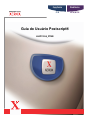 1
1
-
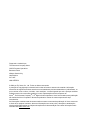 2
2
-
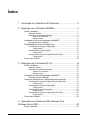 3
3
-
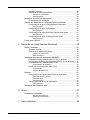 4
4
-
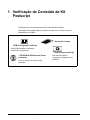 5
5
-
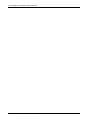 6
6
-
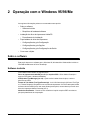 7
7
-
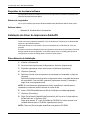 8
8
-
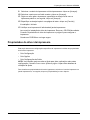 9
9
-
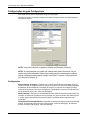 10
10
-
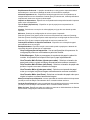 11
11
-
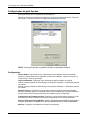 12
12
-
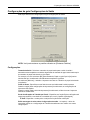 13
13
-
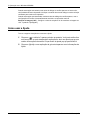 14
14
-
 15
15
-
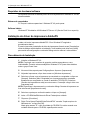 16
16
-
 17
17
-
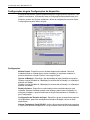 18
18
-
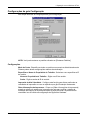 19
19
-
 20
20
-
 21
21
-
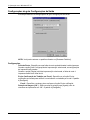 22
22
-
 23
23
-
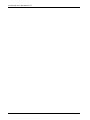 24
24
-
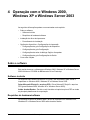 25
25
-
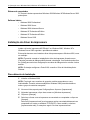 26
26
-
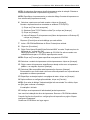 27
27
-
 28
28
-
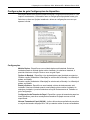 29
29
-
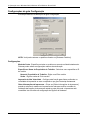 30
30
-
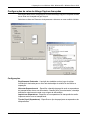 31
31
-
 32
32
-
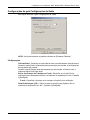 33
33
-
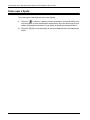 34
34
-
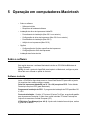 35
35
-
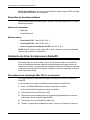 36
36
-
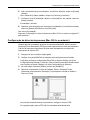 37
37
-
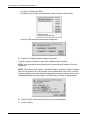 38
38
-
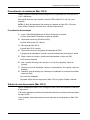 39
39
-
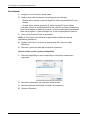 40
40
-
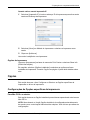 41
41
-
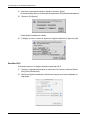 42
42
-
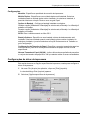 43
43
-
 44
44
-
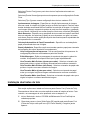 45
45
-
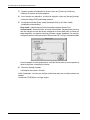 46
46
-
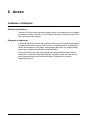 47
47
-
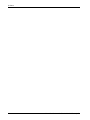 48
48
-
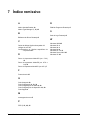 49
49
-
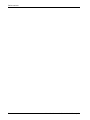 50
50
Xerox M118/M118i Guia de usuario
- Tipo
- Guia de usuario
- Este manual também é adequado para
Artigos relacionados
-
Xerox M123/M128 Guia de usuario
-
Xerox M123/M128 Guia de usuario
-
Xerox 4590 Guia de usuario
-
Xerox 4595 Guia de usuario
-
Xerox Pro 423Pi Guia de usuario
-
Xerox Xerox 4112/4127 Copier/Printer with integrated Copy/Print Server Guia de usuario
-
Xerox C118 Administration Guide
-
Xerox 7132 Guia de usuario
-
Xerox Pro 423Pi Guia de usuario
-
Xerox C118 Guia de usuario